画图win7怎么打开 win7系统的画图在哪里打开
时间:2021-10-21作者:xinxin
画图工具是win7系统中自带的一款为用户提供强大、易用的作图软件,许多用户在平时需要对图标进行简单的修改时,就可以通过系统自带的画图工具来完成,也不需要安装其它修图软件,非常的使用,可是win7系统的画图在哪里打开呢?接下来小编就来告诉大家画图win7打开操作方法。
推荐下载:win7旗舰版64位
具体方法:
方法一:通过命令行打开
第一步、按下“win+R”,打开运行。在运行输入框里面输入“mspaint”,如下图所示:
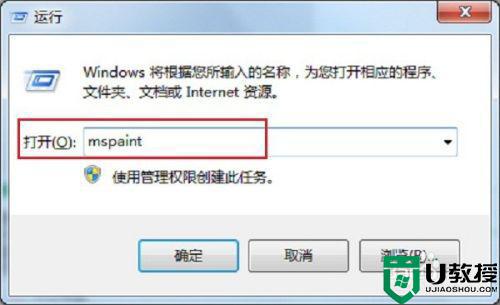
第二步、点击确定,如下图所示:已经打开画图了
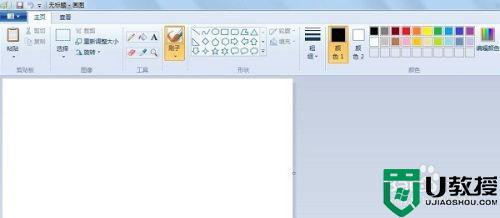
方法二:通过开始菜单打开
第一步、点击开始菜单,点击所有程序,如下图所示:
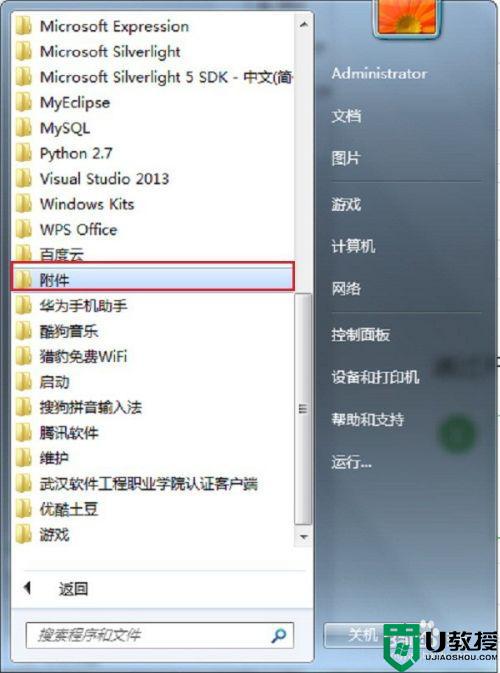
第二步、点击附件,在附件里面找到“画图”,如下图所示:
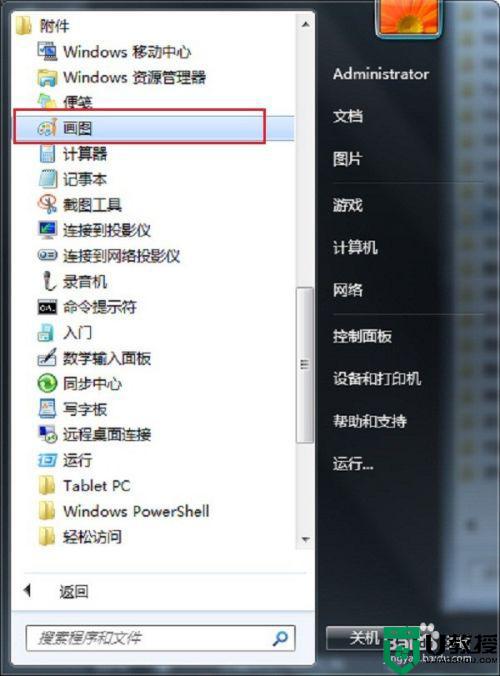
方法三:通过完整路径打开
第一步、在c盘搜索框输入“C:windowssystem32mspaint.exe”,点击打开就完成了,如下图所示:
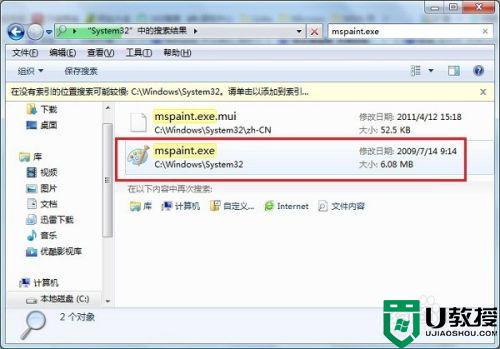
以上就是有关画图win7打开操作方法了,有需要的用户就可以根据小编的步骤进行操作了,希望能够对大家有所帮助。





